由于Win10系统的一个用户最近进行了系统升级,这样做是不可行的。引擎的速度从几十秒增加到40秒这对机器起动的速度有重大影响。使用者所试行的若干补救办法没有成功。所以,一旦Windows 10系统更新后,如何应对延迟启动该系统的问题?下面u深度
u盘装系统
我想给你们介绍一个更加广泛和渐进的解决方案课程。
由于系统升级,现在可以采用缓慢启动的解决办法:
方法一
1. 要打开系统配置, 打开运行中的窗口, 使用“ win+r” 键进行小组合。 您可以单击开始, 从菜单中选择运行, 并键入“ msconfig” 命令 。
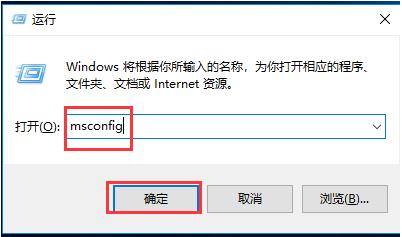
2. 输入常规标签后,选择 " 可选起始 ",检查两个选项,单击 " 确定 " 。
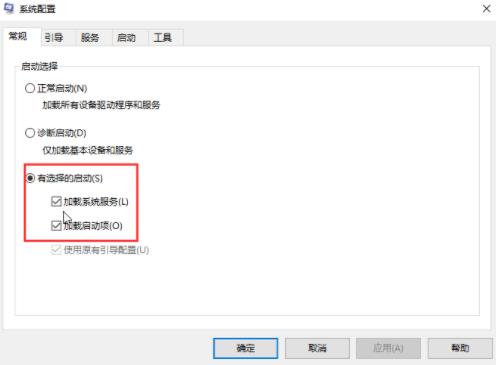
3. 返回到系统配置窗口,选择 " 指导 " 标签,然后单击 " 高级 " 选项,勾选弹出窗口中的处理器数量,选择最大一个,每个机器的处理器数量可能不同。
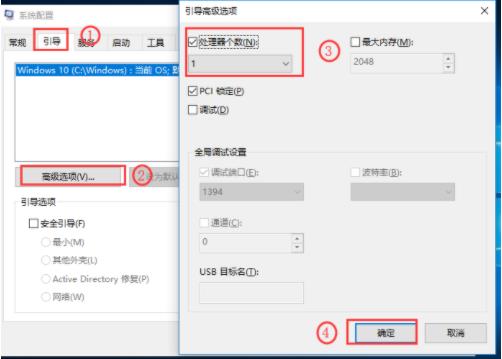
4. 完成后回到指南,在“加班时间”中加上“3”,然后在底部单击“OK”。
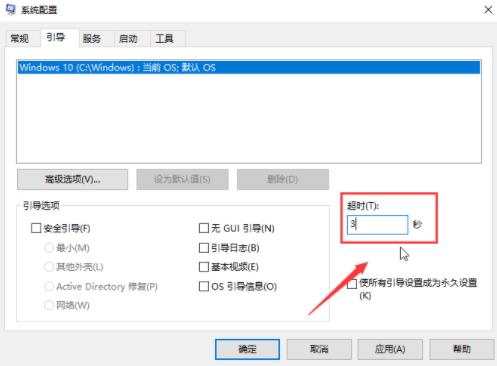
方法二
1. 通过右键点击计算机选择属性。
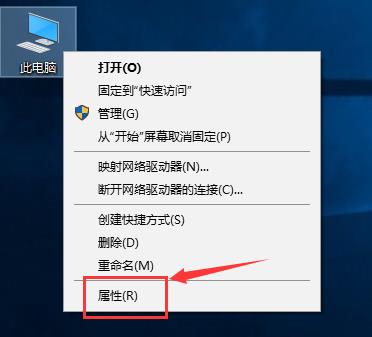
2. 当系统打开时,单击“高级系统设置”,打开“系统属性”框,然后单击“高级”标签上的“系统”选项。
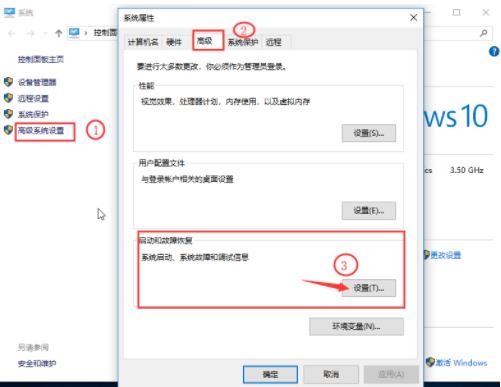
3. 检查两个框,设置值,并按图像所示,将数字按您想要的 " 3 " 放置在这里。
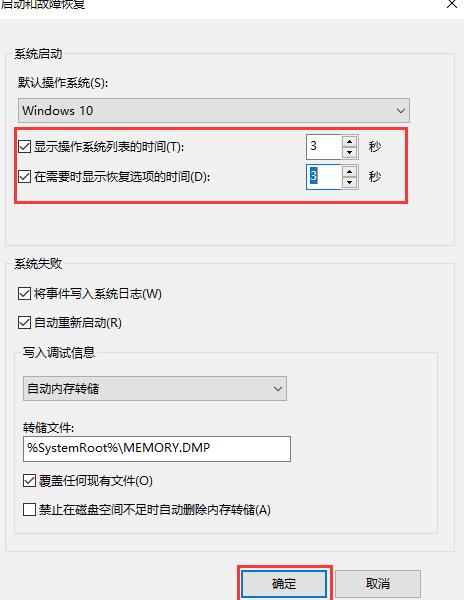
4. 返回系统属性窗口并选择性能设置。
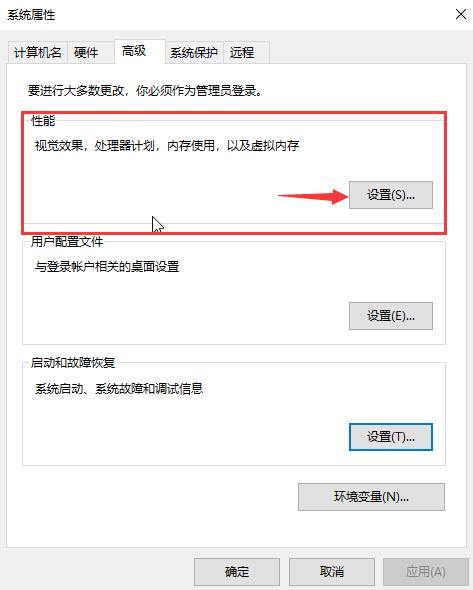
5. 访问标签后,点击 Change 点击“高级”栏。
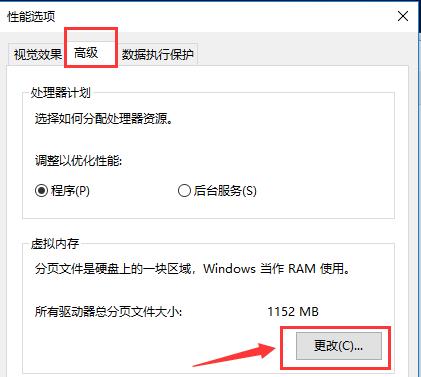
6. “虚拟内存”此时将被删除。勾选框将被解开, 然后“ 设置” 按钮将被单击, 最后将按下“ 好” 按钮, 如以下图像所示 。
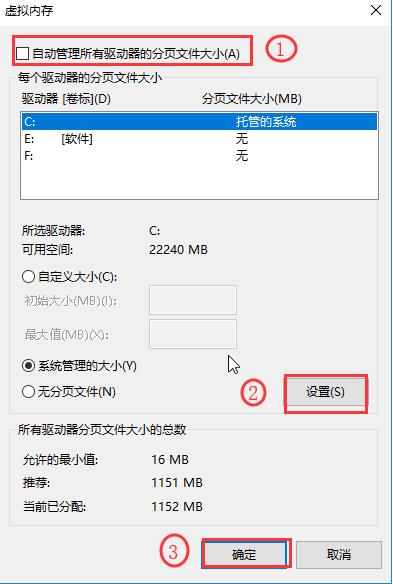
7. 计算机在完成后使用之前,必须重新启动计算机。
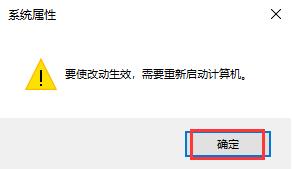
8. 重新启动虚拟内存,重新勾选盒子,并点击“确定”解决新启动极为缓慢的问题。
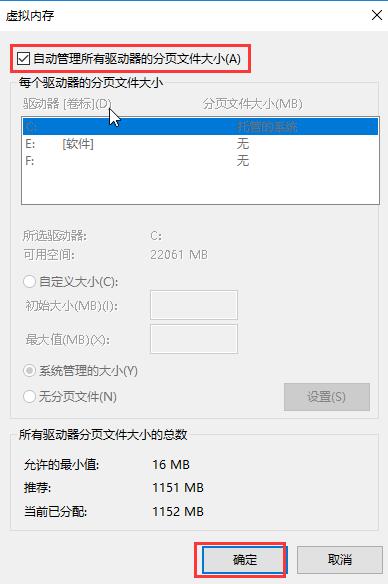
如果申请计算机的人在计算机上遇到同样的挑战,他们可以利用上述技术解决这些问题,预计这门课程对你们有利,请密切注意u的综合官方网站。
